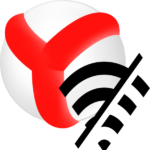Почему AdGuard не блокирует рекламу в Яндекс.Браузере
Почему AdGuard не блокирует рекламу в Яндекс Браузере? Ответ на этот вопрос волнует многих пользователей. Ведь они рассчитывали на исчезновение контента такого типа после инсталляции расширения. Ответить на этот вопрос одним предложением невозможно. Скорее всего причина кроется в ошибке, возникшей в самом веб-обозревателе или в системном сбое Windows. В любом случае, работы предстоит много. Дело в том, что определить конкретную причину не представляется возможным. Поэтому пользователю придется перебирать все возможные варианты исправления ситуации. И это займет довольно много времени. В данном материале мы попытаемся рассказать о том, что делать, если в Яндекс Браузере расширение AdGuard отказывается нормально работать. Некоторые варианты могут показаться вам сложными. Поэтому мы предоставляем подробные инструкции.
В кэше браузера обычно хранятся данные всех посещенных сайтов. Они нужны для быстрой загрузки страниц в случае повторного посещения. Однако это хранилище может разрастаться до невообразимых размеров. И тогда веб-обозреватель начинает тормозить и может появляться глюк с расширениями.
Вообще, чистить кэш и историю рекомендуется регулярно. Только тогда браузер будет стабильно работать. Для очистки используются встроенные инструменты веб-обозревателя. Есть, конечно, специальные плагины для автоматизирования этого процесса, но использовать их не рекомендуется. Вот подробная инструкция, рассказывающая о том, как и что делать.
- Запускаем браузер и кликаем по кнопке с тремя горизонтальными полосами. Она находится в правом верхнем углу окна.
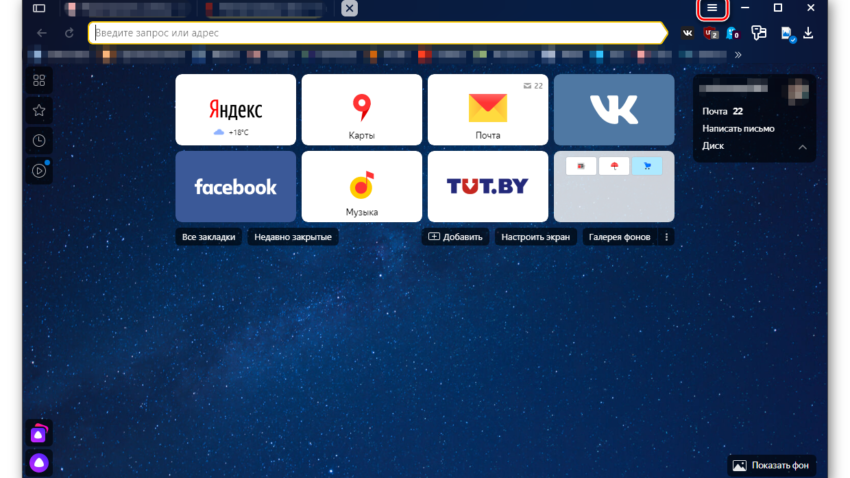
- Далее в появившемся меню кликаем по пункту «История».
- Затем снова выбираем «История».
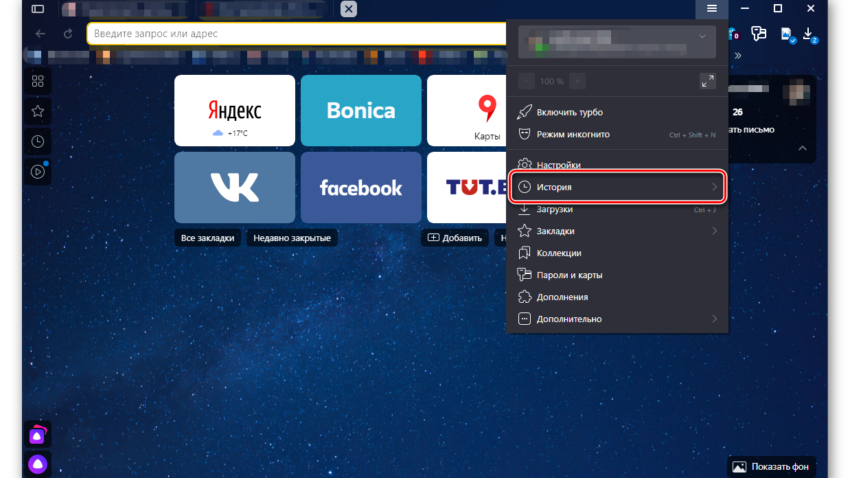
- После этого щелкаем по кнопке «Очистить историю».
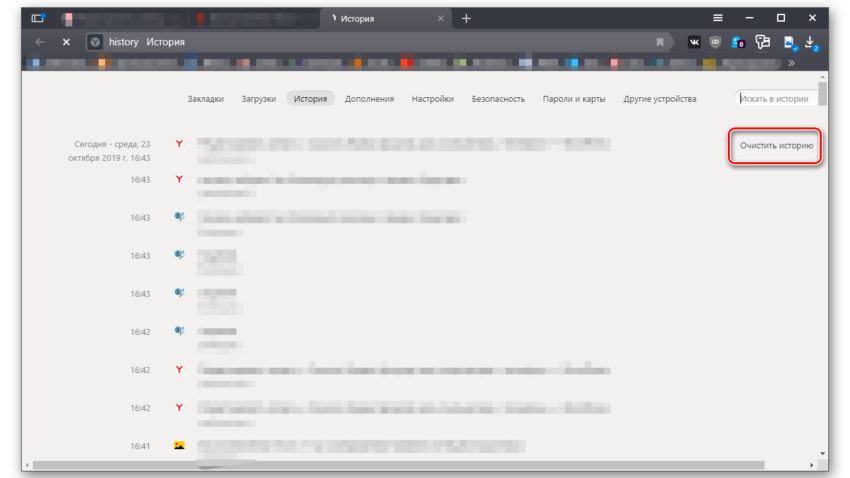
- Теперь нужно выбрать, что удалять. В соответствующей графе выбираем все, кроме сохраненных паролей.
- Чуть выше выбираем временной промежуток «За все время».
- После этого нажимаем на кнопку «Очистить историю».
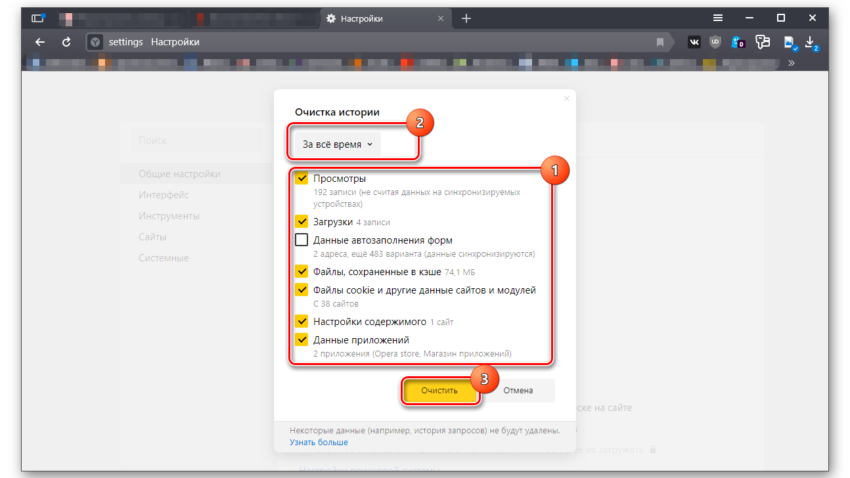
Процесс очистки начнется немедленно. Он займет всего несколько секунд. После этого обязательно нужно перезапустить веб-обозреватель. Только так будут применены все измененные настройки. И только после рестарта можно будет проверить работоспособность AdGuard. Если этот вариант не помог, то следует попробовать другой.
Отключение конфликтных расширений
Всевозможные дополнения, конечно, расширяют функционал браузера и делают работу с ним проще и интереснее. Но не стоит забывать, что эти плагины требуют довольно много оперативной памяти. И если у вас их установлено много, то ОЗУ точно будет не хватать для нормальной работы Яндекс Браузера. В том числе и для работы с блокировщиком рекламы.
К тому же, некоторые расширения могут конфликтовать друг с другом и поэтому могут блокировать работу некоторых компонентов веб-обозревателя. Наиболее правильным шагом будет отключение расширений. Не волнуйтесь, потом их можно будет вернуть. Сделать это можно в самом браузере. Вот подробная инструкция.
- Сначала потребуется запустить Яндекс Браузер.
- Затем нажимаем на кнопку с тремя горизонтальными полосами. Она находится в верхней правой части окна браузера.
- Далее в появившемся контекстном меню выбираем пункт «Дополнения».
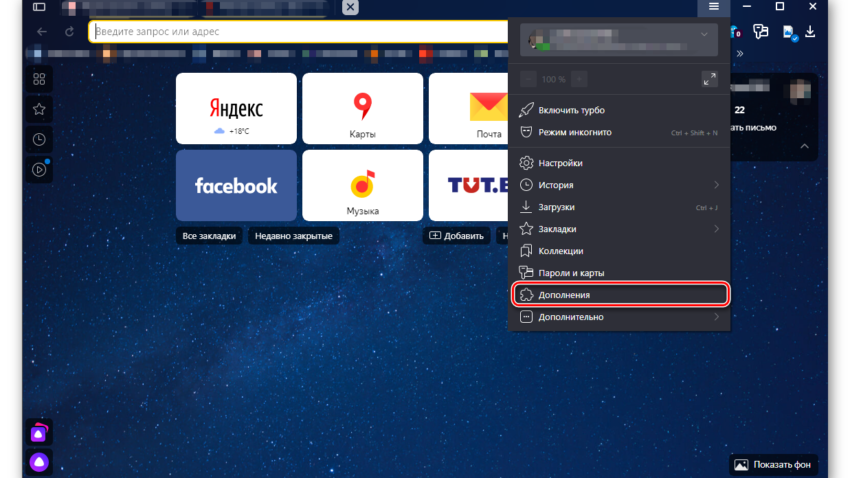
- Появится список установленных дополнений. Напротив каждого из них будут переключатели. Нужно передвинуть ползунок в положение «Выкл».
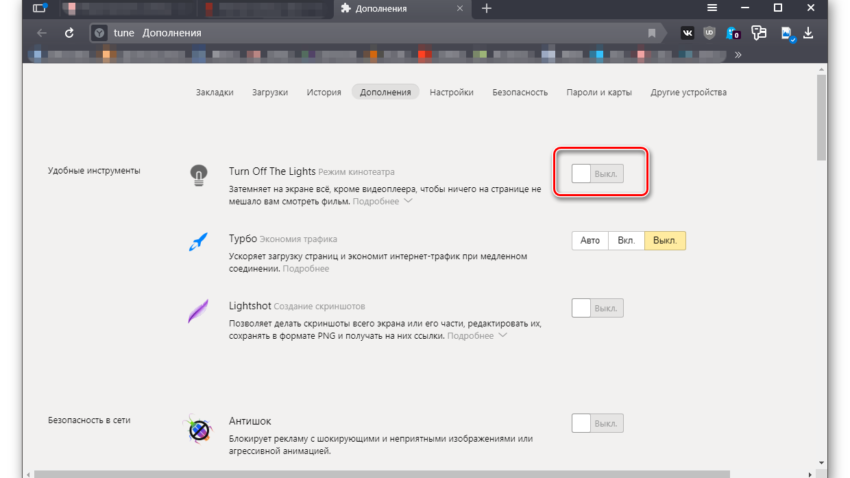
- Повторяем процедуру для всех расширений в списке.
После отключения плагинов нужно обязательно перезапустить веб-обозреватель. Только тогда изменения вступят в силу. После рестарта нужно проверить стабильность работы браузера. С блокировкой рекламы должно все быть нормально. Но если нет, то стоит перейти к следующей главе. А некоторые расширения все-таки можно вернуть в том случае, если данный способ не помог.
Сброс настроек Яндекс Браузера
Если ничего из вышеописанного не помогает и AdGuard все так же не может нормально блокировать рекламу, то есть еще один вариант. Однако он чреват утерей всех пользовательских данных. В том числе и расширений. Однако лучше пожертвовать данными, но получить работающий браузер. Хотя для некоторых приоритеты совсем другие.
Речь идет о сбросе настроек веб-обозревателя. После проведения этой процедуры пользователь получает чистый браузер, который по своему определению должен хорошо работать. Сброс осуществляется при помощи встроенных компонентов браузера. Но до нужных настроек еще надо добраться. Вот подробная инструкция.
- Для начала стоит запустить веб-обозреватель.
- После этого кликаем по кнопке с изображением трех полосок. Она находится в правом верхнем углу окна.
- В появившемся меню с кучей пунктов выбираем тот, который называется «Настройки».
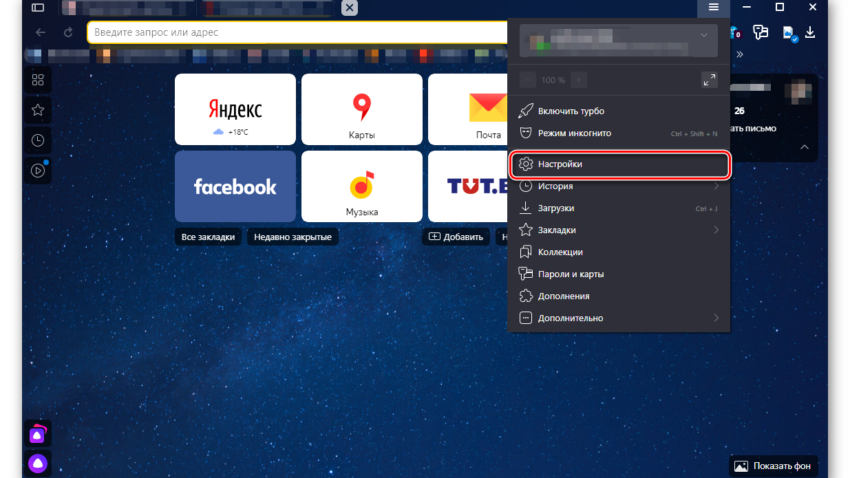
- Затем кликаем «Сбросить настройки».
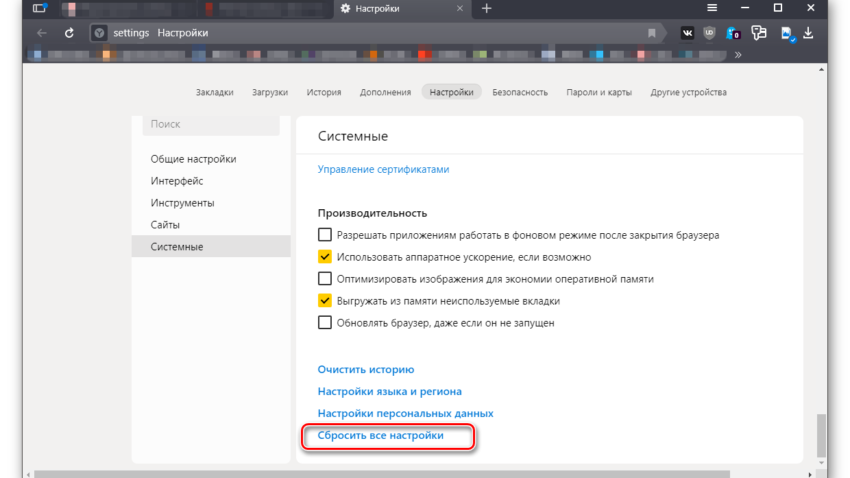
- После этого останется только подтвердить свое действие путем нажатия на «ОК».
Процедура сброса настроек начнется немедленно. Во время самого процесса веб-обозреватель будет перезапущен. После рестарта появится совершенно чистый Яндекс Браузер, который должен работать стабильно, без каких-либо проблем. Если это не помогло, то переходим к следующему пункту нашей программы.
Отключение защиты ОС
Часто работа расширений (да и вся работа веб-обозревателя) может блокироваться сторонней антивирусной программой (если она установлена) или Брандмауэром Windows. Последний вовсе любит блокировать все, что ему под руку попадет. Такое случается весьма часто и нужно знать, как этому противодействовать.
Сначала мы будем разбираться с брандмауэром. Ковыряться в его настройках и правилах – дело долгое. Поэтому мы просто на время отключим службу, которая отвечает за его работу. Так гораздо проще и надежнее. Ведь на самом деле удалить правила брандмауэра не так-то просто. Вот подробная инструкция, рассказывающая, как и что делать.
- Открываем меню «Пуск» и сразу же перемещаемся в папку «Служебные – Windows».
- Здесь находим «Панель управления» и кликаем по ней.
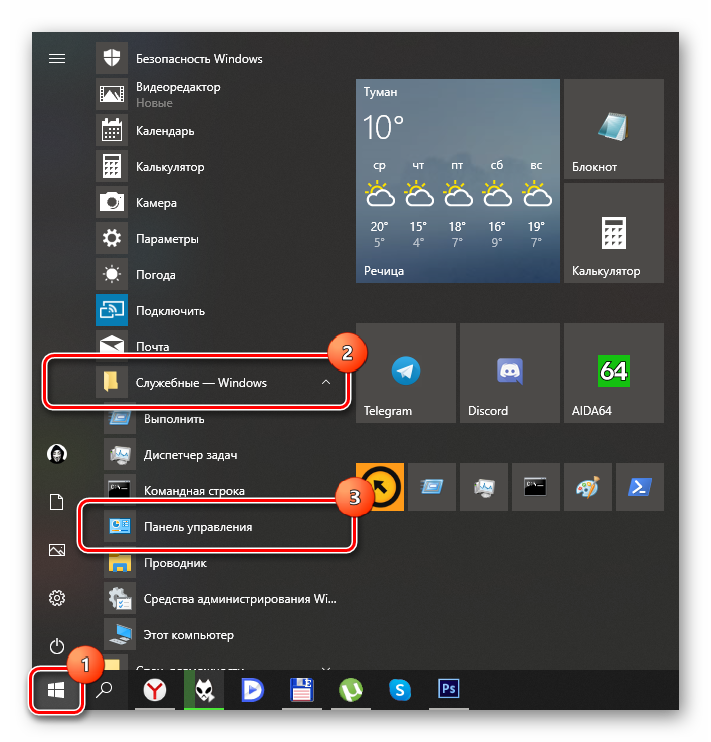
- Далее нужно щелкнуть по пункту «Администрирование». Далее – «Службы».
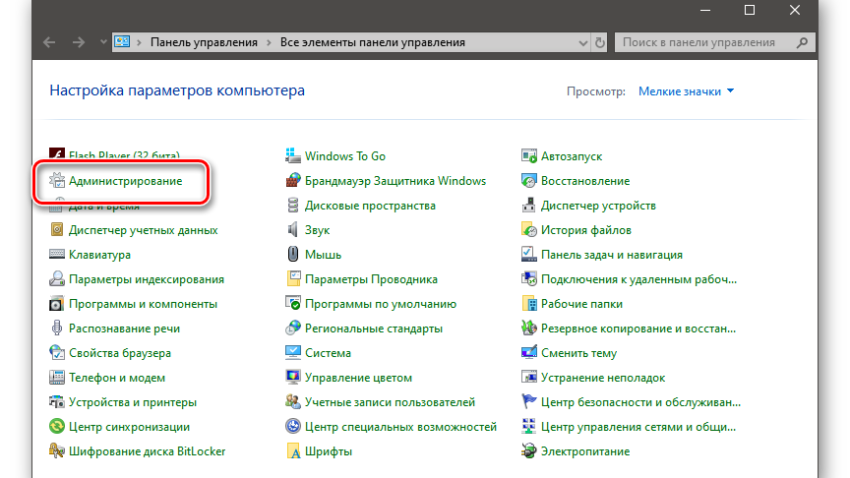
- Откроется список запущенных служб. Нам нужно найти ту, которая называется «Брандмауэр Windows» и дважды кликнуть по ней.
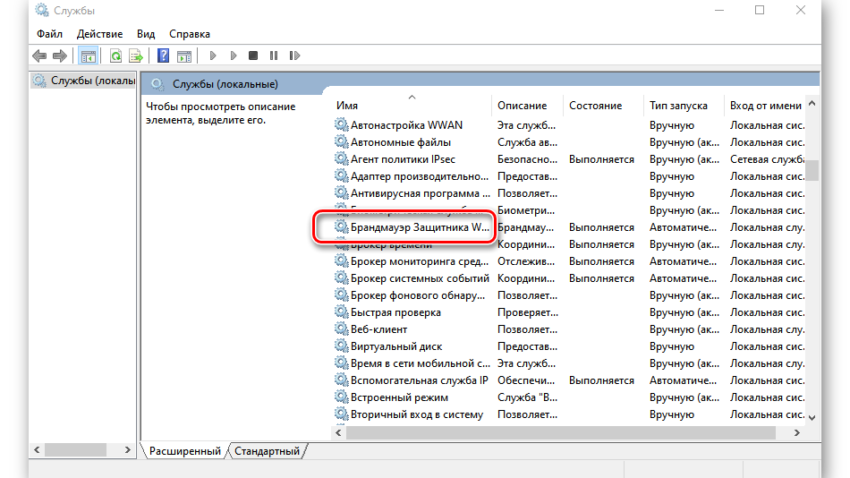
- Теперь нужно нажать на кнопку «Остановить» и в графе «Тип запуска» выбрать «Отключено».
- После этого остается только последовательно нажать на кнопки «Применить» и «ОК».
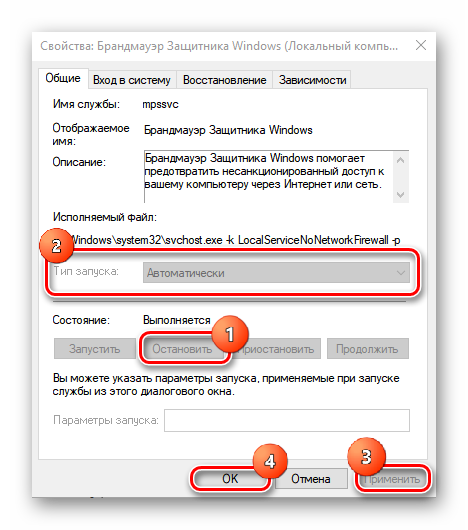
Вот так отключается пресловутый Брандмауэр Windows. После того, как с ним разобрались можно приступать к отключению антивируса. Мы рассмотрим этот процесс на примере Smart Security от компании ESET. Ведь именно эта программа пользуется наибольшей популярностью среди юзеров по причине адекватной работы.
- В системном трее Windows нужно найти иконку антивируса. Она имеет вид буквы «е». Кликаем по ней правой кнопкой мыши.
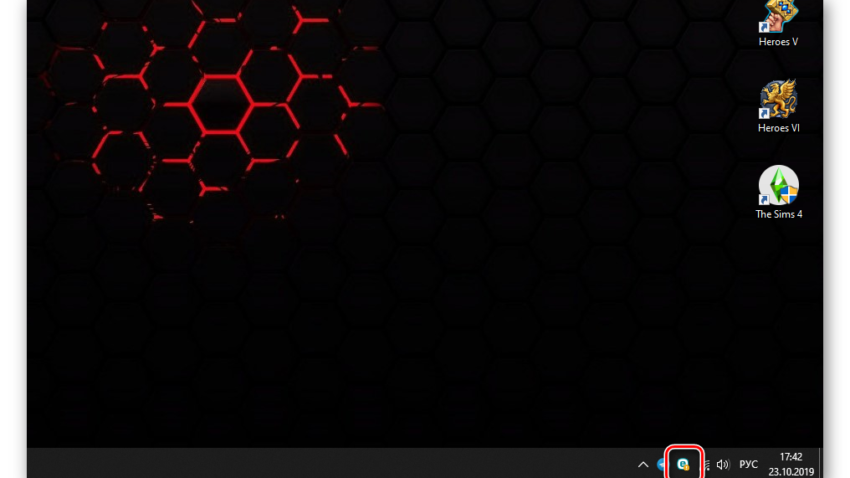
- Появится контекстное меню с возможными действиями. Здесь выбираем «Приостановить защиту».
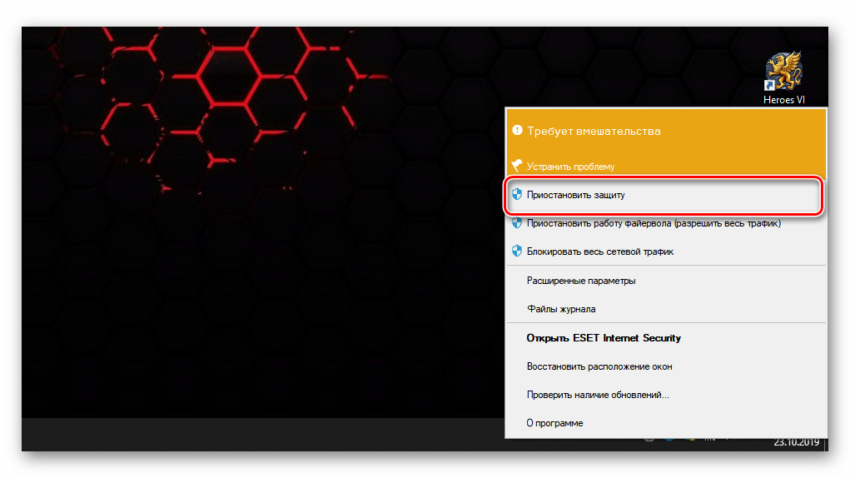
- В следующем окошке программа спросит, на какой срок вы желаете отключить защиту. Смело выставляем 10 минут и жмем на кнопку «Применить». Этого вполне достаточно для проверки.
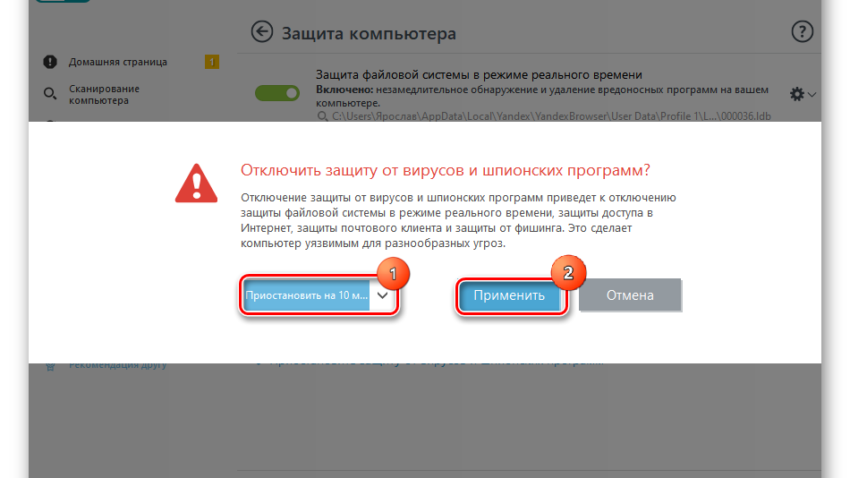
- Затем снова кликаем правой кнопкой мыши по иконке, но теперь в меню выбираем «Приостановить работу файервола».
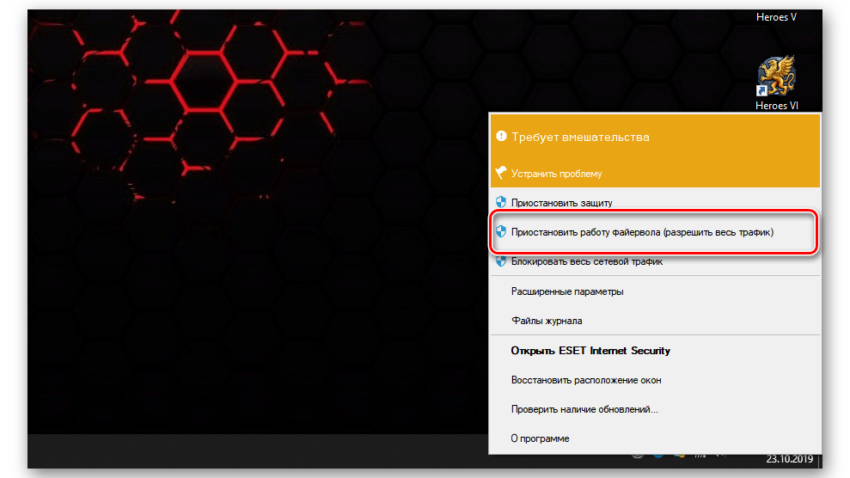
Теперь после отключения всех блокирующих программ можно попробовать заново запустить Яндекс Браузер и протестировать работу AdGuard. Вполне возможно, что после этого проблема исчезнет. А если нет, то стоит почитать следующую главу. Только не забудьте вернуть на место всю защиту. Иначе можно нахвататься всякого мусора в сети.
Устранение вирусов
Различные вредоносные объекты, находящиеся в операционной системе, тоже могут влиять на работу Яндекс Браузера. Причем не самым лучшим образом. Именно поэтому веб-обозреватель может зависать и вылетать. А если вирусы не удалять, то последствия могут быть еще более плачевными. К примеру, вся ОС откажется напрочь работать.
Поэтому нужно периодически проверять ПК на наличие вирусов. Поможет нам в этом программа ESET Smart Security. Она быстро ищет все вирусы и удаляет их без особых проблем. Скачать ее можно на сайте разработчика. Только учтите, что продукт является платным. А пользоваться им нужно так.
- Ищем в системном трее иконку с изображением буквы «е». Это и есть логотип антивируса. Кликаем по значку правой кнопкой мыши.
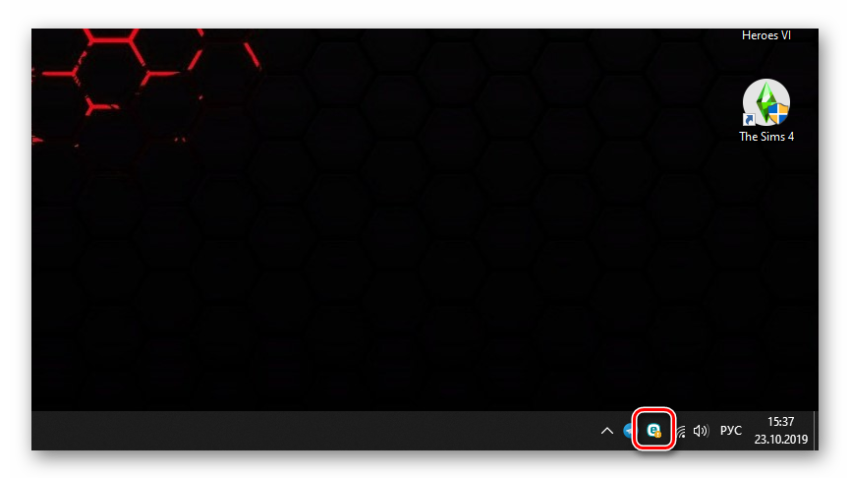
- Появится меню с набором возможных действий. Здесь выбираем «Запустить Internet Security».
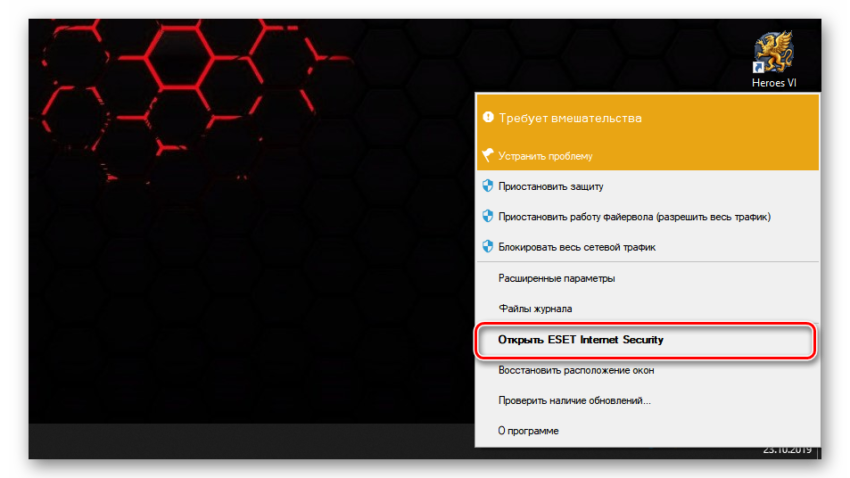
- Далее в левом столбце главного окна щелкаем по пункту «Сканирование ПК».
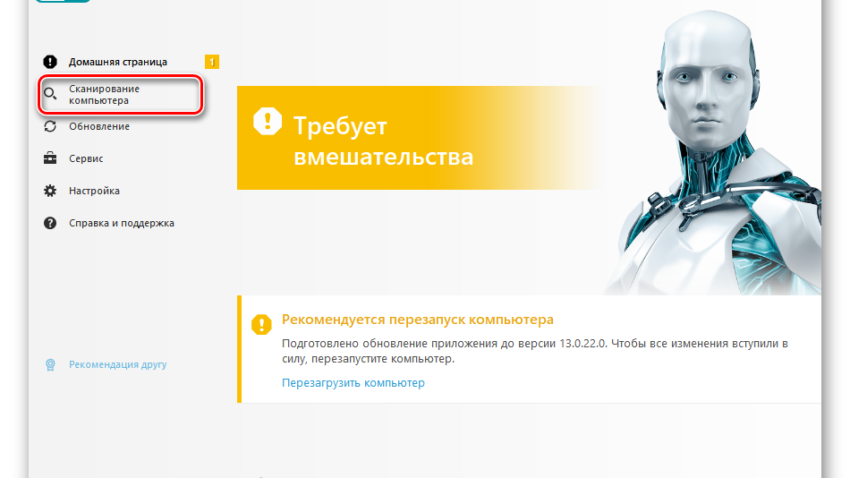
- Теперь кликаем по плитке «Выборочное сканирование».
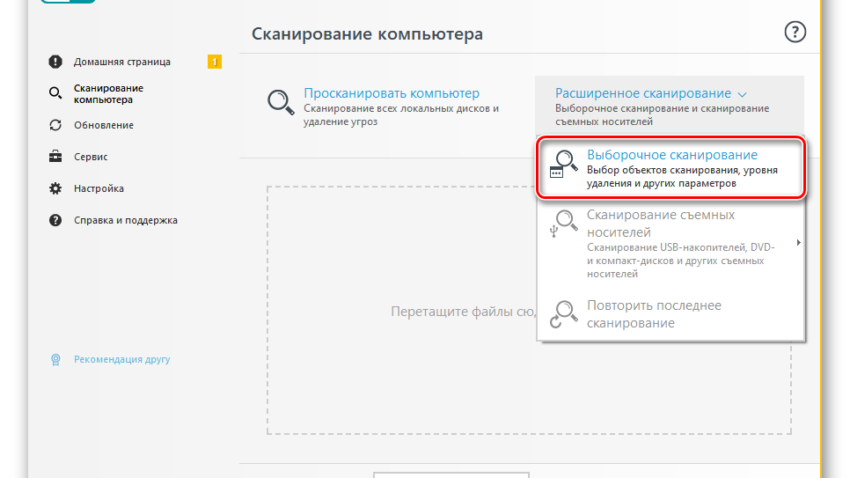
- Откроется окошко для выбора объектов проверки. Отмечаем все пункты кроме приводов компакт-дисков. Не забываем про загрузочный сектор и оперативную память.
- Жмем на кнопку «Сканировать как админ».
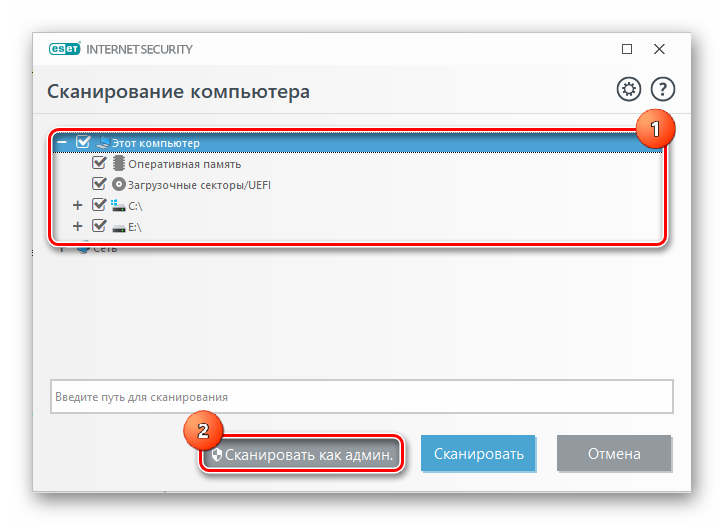
Процесс проверки начнется немедленно. Если в ходе сканирования будут найдены какие-то вредоносные объекты, то они будут немедленно удалены или изолированы. После проверки можно будет просмотреть подробный журнал. Обязательно нужно перезагрузить компьютер после сканирования. И только после рестарта можно будет проверять работоспособность браузера.
Лечение файлов Windows
Если на вашем компьютере находились вирусы, то они вполне могли существенно повредить некоторые файлы операционной системы, требующиеся для нормального функционирования веб-обозревателя. В свою очередь, могли быть повреждены и те файлы, что отвечают за бесперебойную работу браузера и расширений.
Иногда по этой причине при попытке блокирования рекламы в Яндекс Браузере ничего не происходит. Однако данную проблему можно решить. Причем при помощи инструментов самой ОС Windows. Вот подробная инструкция, рассказывающая о том, как нужно восстанавливать системные файлы.
- Открываем меню «Пуск» при помощи щелчка по соответствующей кнопке в панели задач.
- Перемещаемся в каталог «Служебные – Windows» и ищем там пункт «Командная строка». Работать мы будем именно с ней.
- Кликаем правой кнопкой мыши по командной строке и выбираем «Дополнительно». Затем щелкаем «Запуск от имени администратора».
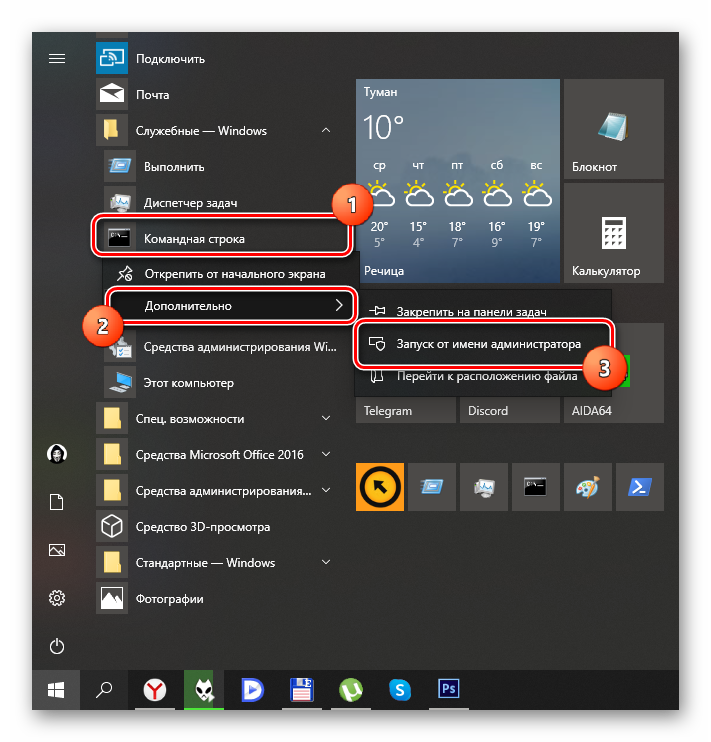
- После того, как консоль запустится вводим команду
sfc /scannowи нажимаем на кнопкуEnter .
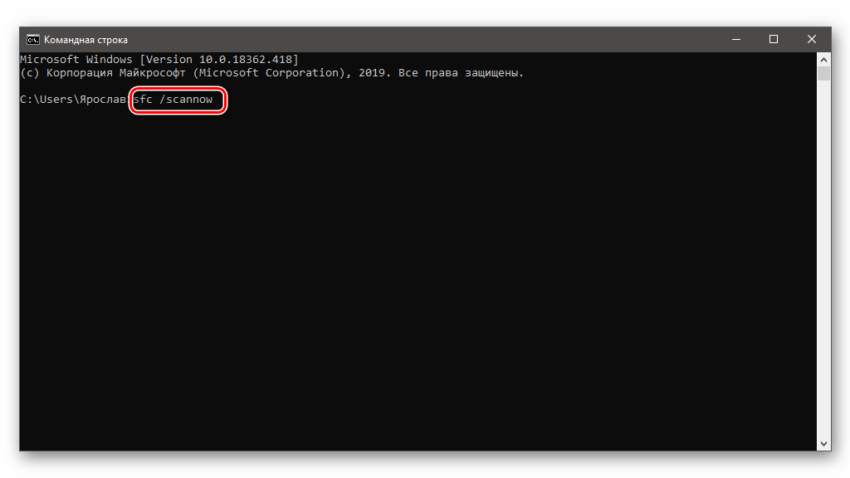
Данная команда запустит сканирование файлов Windows. Если чего-то будет не хватать, то система восстановит это в процессе сканирования. После завершения работы консоли потребуется закрыть все окна и перезагрузить компьютер или ноутбук. Только после рестарта будут учтены все сделанные изменения.
Стоит отметить, что такая проверка (вместе с восстановлением) может занять от 5 до 10 минут времени. Зато велика вероятность, что после рестарта веб-обозреватель заработает так, как положено и AdGuard начнет нормально блокировать рекламу. Если же этого не произошло, то нужно переходить к следующей главе.
Переустановка Яндекс Браузера
Точно такая же ситуация бывает и в том случае, если вирусы умудрились повредить файлы самого веб-обозревателя. Тогда он может вести себя неадекватно: нестабильно работать, зависать, вылетать и так далее. И выход здесь только один: переустановка приложения целиком. Иначе о нормальной и стабильной работе и думать нечего.
Для начала нужно озаботиться установочным файлом. Его нужно скачать с официального сайта разработчика заранее. Только потом можно приступать к удалению старой версии и установке новой. Кстати, скачивайте инсталлятор только с официального сайта. Там точно вирусов не будет. Вот подробная инструкция, рассказывающая о том, как и что делать.
- Кликаем по кнопке «Пуск» в панели задач Windows и запускаем соответствующее меню.
- Затем перемещаемся в каталог «Служебные – Windows».
- После этого ищем пункт «Панель управления» и кликаем по нему.
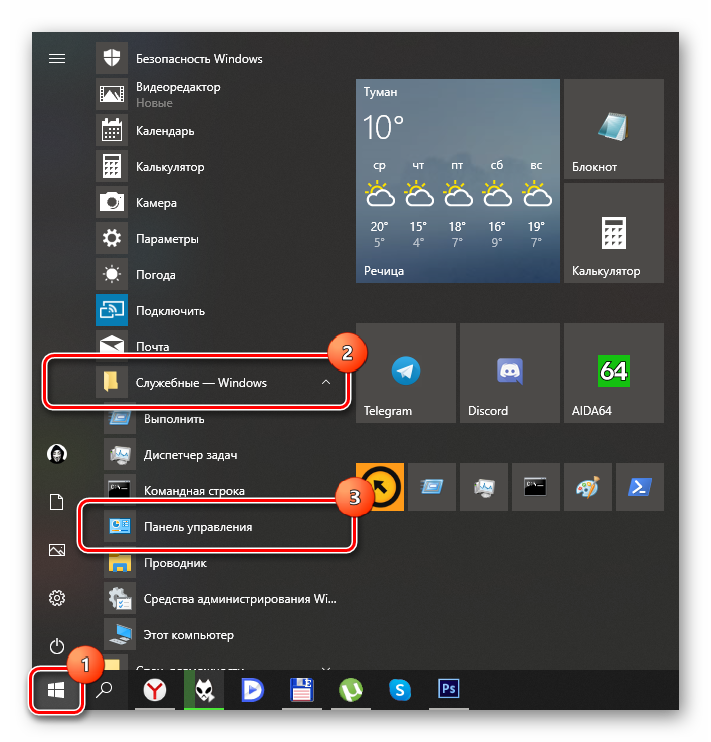
- Затем щелкаем по надписи «Программы и компоненты».
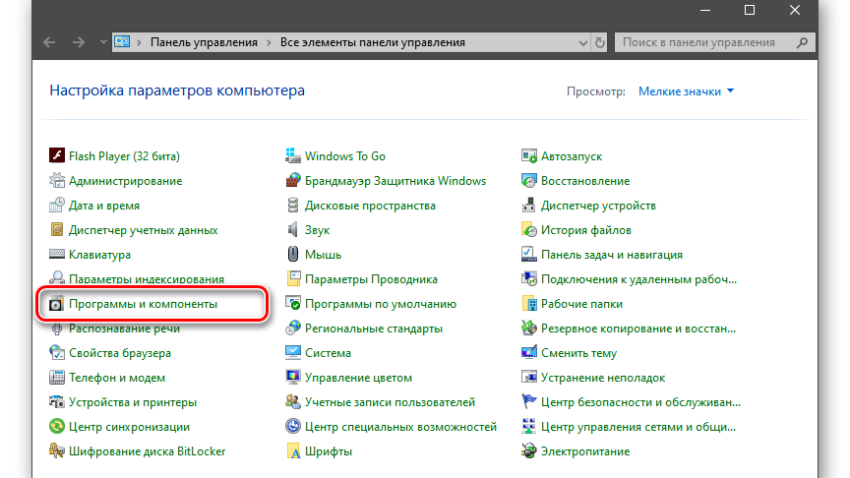
- Теперь ищем в списке установленных приложений «Yandex» и кликаем по нему правой кнопкой мыши.
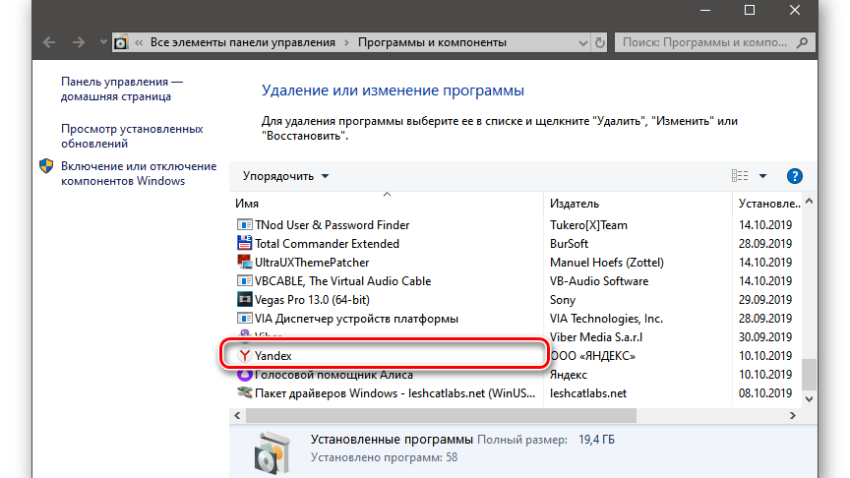
- В появившемся меню выбираем пункт «Удалить».
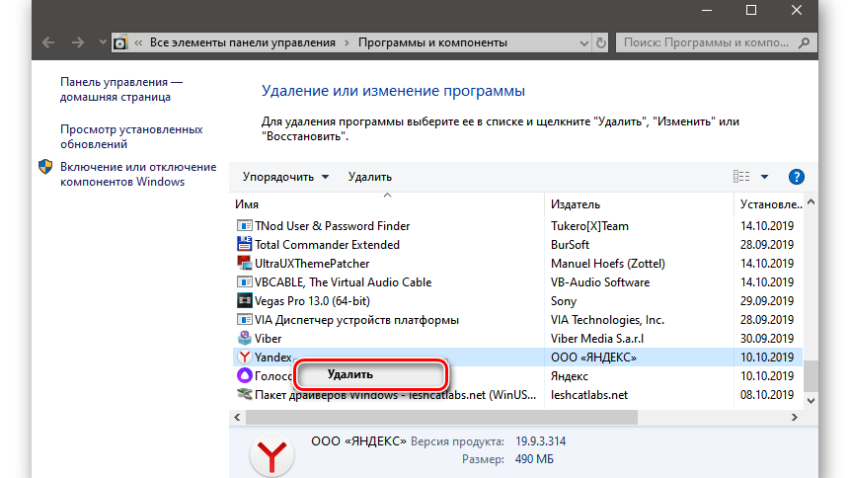
- Откроется мастер установки. Здесь нужно один раз нажать «Удалить».
- После этого запускаем «Проводник Windows» и переходим в каталог с загрузками.
- Ищем скачанный ранее исполняемый файл и дважды кликаем по нему.
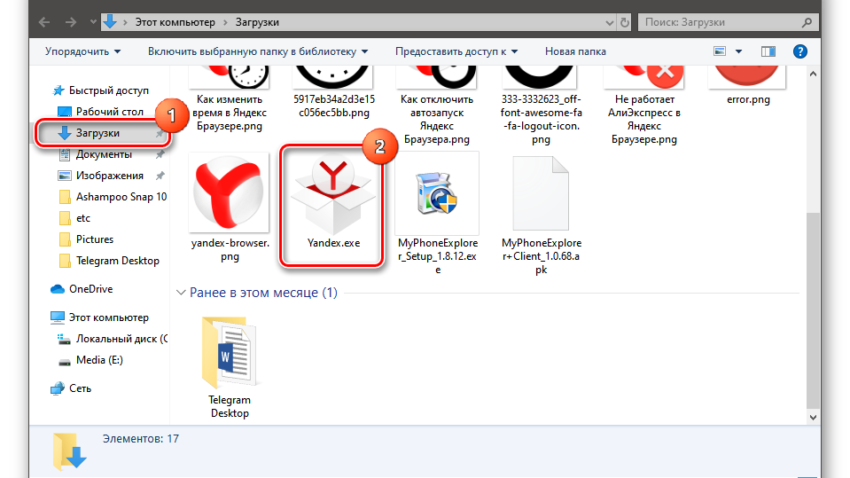
- Далее просто следуем инструкциям мастера установки.
Вот и все. Яндекс Браузер полностью переустановлен. Теперь он точно должен нормально работать. Это последнее решение, которое обычно всегда помогает. Но прибегать к нему нужно только в самых крайних случаях, так как пользователь лишается всех своих настроек, расширений и закладок.
Заключение
А теперь подведем итоги и сделаем соответствующие выводы. В рамках данного материала мы поговорили о том, почему не работает AdGuard в Яндекс Браузере и что можно сделать для того, чтобы оживить его. Выше представлены наиболее эффективные способы для решения проблемы. Но далеко не все они являются простыми.
Однако даже если вы добрались до самых сложных способов, то паниковать не стоит. Все варианты для исправления ситуации снабжены подробнейшими инструкциями, которые в доступной форме объяснят, что и как нужно делать. Вам останется только следовать их пунктам. А вот самодеятельностью заниматься не нужно. Иначе ничего не получится.